Se você precisa de um alarme para tarefas diárias, reuniões ou praticamente qualquer coisa, não há uma maneira fácil de fazer isso no Mac por causa do aplicativo de relógio embutido ausente. No entanto, encontrei várias soluções alternativas para ajudá-lo a definir um alarme no mac.
Você pode usar os aplicativos padrão, como Calendário e Lembretes, sites de terceiros ou aplicativos para definir um alarme no Mac. Vamos começar com o mais fácil.
Defina um alarme no Mac usando o Apple CalendarDefinir um alarme no Mac usando Kuku KlokUse um aplicativo de terceiros: Wake Up TimeCrie alarmes no Mac usando o aplicativo LembretesDefina um alarme no macOS usando Siri (Alternativa)
Nota importante: Os métodos abaixo só funcionarão quando o seu Mac não estiver no modo de suspensão. Eu escrevi dois guias que mostram como evitar que seu desktop e laptop Mac durmam. Confira.
1. Defina um alarme no Mac usando o Apple Calendar
Os alertas de eventos do Agenda no Mac são sutis. Você verá uma notificação no canto superior direito e ouvirá um som fraco de um segundo. Isso é mais um cronômetro do que um alarme, mas às vezes pode ser útil.
Por exemplo, você está trabalhando no seu Mac e deseja ser lembrado de tirar a comida do forno após 2 horas. Nesse caso, você pode criar rapidamente um evento do Calendário com um alerta (alarme) seguindo as etapas abaixo.
Abra o aplicativo Calendário no seu Mac. Para isso, pressione comando + barra de espaço e pesquise por ele. Clique em + ícone no canto superior esquerdo. Digite os detalhes do seu evento no formato mencionado. Por exemplo, digite ver forno às 11h58 de hoje e pressione a tecla Enter. Um evento de calendário será criado. Agora, no pop-up, clique em alertas e escolha uma das opções. Você pode preencher informações adicionais se necessário. Outro método: Se você estiver na visualização mensal, clique duas vezes dentro da caixa de data desejada. Você verá um pop-up de Novo Evento. Agora insira o nome do evento, hora, alerta e outros detalhes.
Observação: se você clicar duas vezes precisamente no número da data, ele será aberto em tela cheia, o que pode ser conveniente para alguns.Para se livrar de um calendário evento, clique com o botão direito do mouse e escolha Excluir.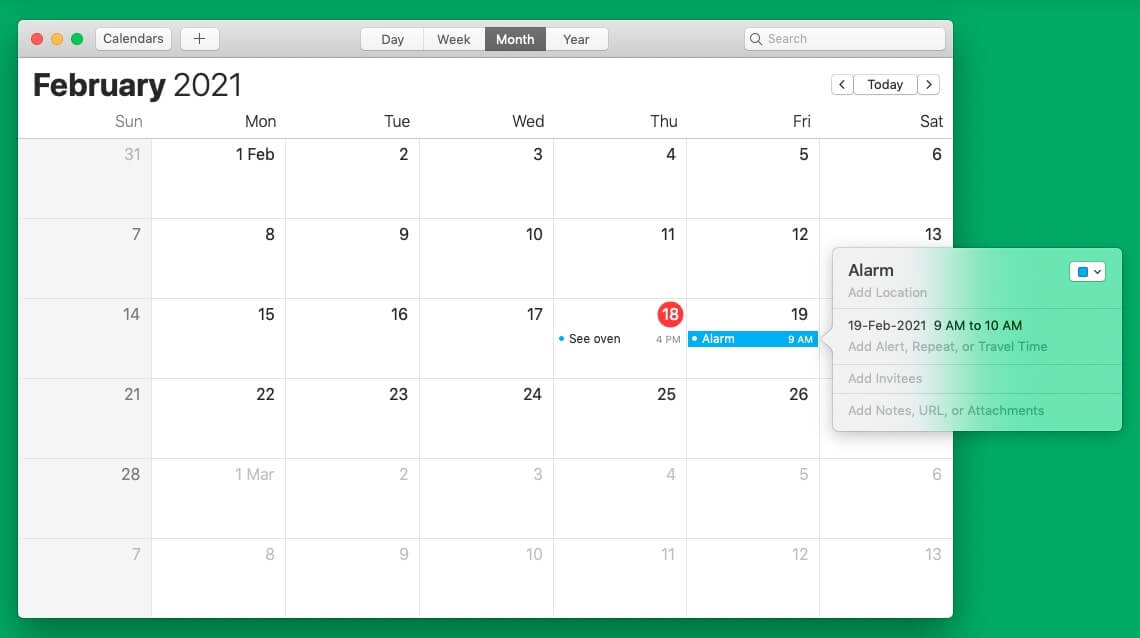
2. Definir alarme no Mac usando Kuku Klok
Kuku Klok é um site de despertador online fácil de usar e com vários sons. O melhor é que você só precisa de conectividade com a Internet para definir o alarme. Depois disso, o alarme tocará mesmo que o seu Mac não esteja conectado à Internet. Veja como usá-lo.
Visite Kukuklok.com usando qualquer navegador Mac. Use o + e – botões ou as teclas do teclado para definir a hora.Escolha um som no lado direito. Por fim, clique em DEFINIR ALARME. Certifique-se de não fechar esta guia do navegador.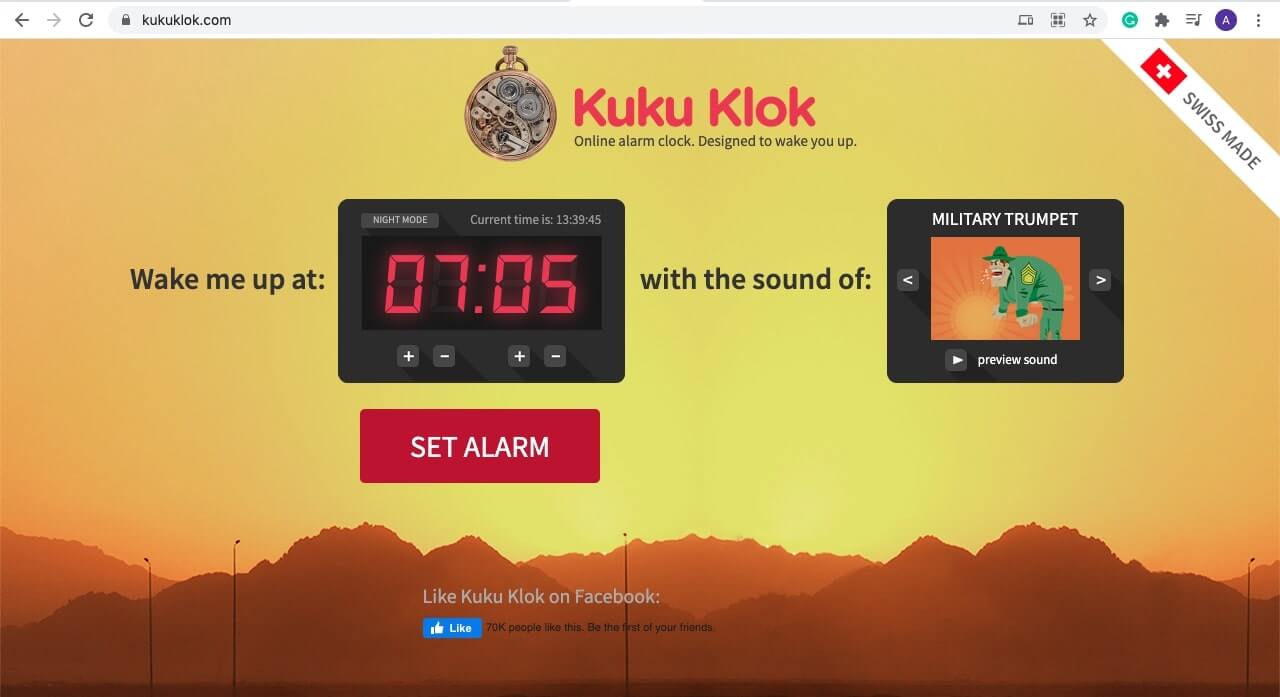
Outra excelente alternativa ao Kuku Klok é vRelógio.
3. Use um aplicativo de terceiros: Wake Up Time
Wake Up Time e Sleep Alarm Clock são dois potentes aplicativos de alarme para Mac de terceiros que fazem o trabalho. Nas etapas abaixo, falarei em detalhes sobre o primeiro.
Baixe Hora de despertar gratuitamente na Mac App Store. Clique em Hora do alarme para definir a hora desejada na asa direita. Você também pode usar o teclado ou as pequenas setas. E pronto! O alarme está definido. Opcional: escolha um som. Toque no ícone de triângulo para visualizar o som. O ponto no canto inferior esquerdo serve para ativar e desativar o alarme.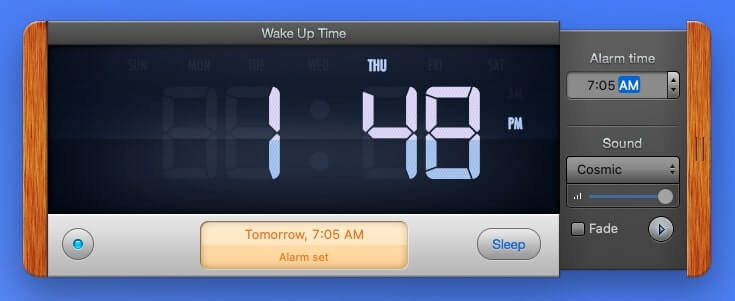
Pro dica: Este aplicativo também precisa que o Mac esteja ativado para que o alarme funcione. No entanto, para gerenciar melhor isso, o Wake Up Time tem um pequeno aplicativo auxiliar que coloca seu Mac em suspensão e o desperta automaticamente na hora do alarme.
Para isso, clique no botão (i ) no canto inferior direito do aplicativo Wake Up Time. Em seguida, leia as instruções, perguntas frequentes e instale o aplicativo. Após a instalação, você verá a palavra Sleep em vez de (i) no aplicativo Wake Up Time.
4. Crie alarmes no Mac usando o aplicativo Lembretes
Assim como o aplicativo de calendário, você pode usar o aplicativo Lembretes do Mac para criar alertas de alarme. Isso também mostra uma notificação e um som de alerta de um segundo como eventos da agenda.
Abra Lembretes no Mac e clique em + ícone no canto superior direito.Digite o nome desejado e clique em (i) que você vê no final da linha.Marque lembre-me em um dia. Agora, defina a data e hora desejadas. Você também pode considerar algumas outras opções visíveis lá. Por fim, clique em Concluído.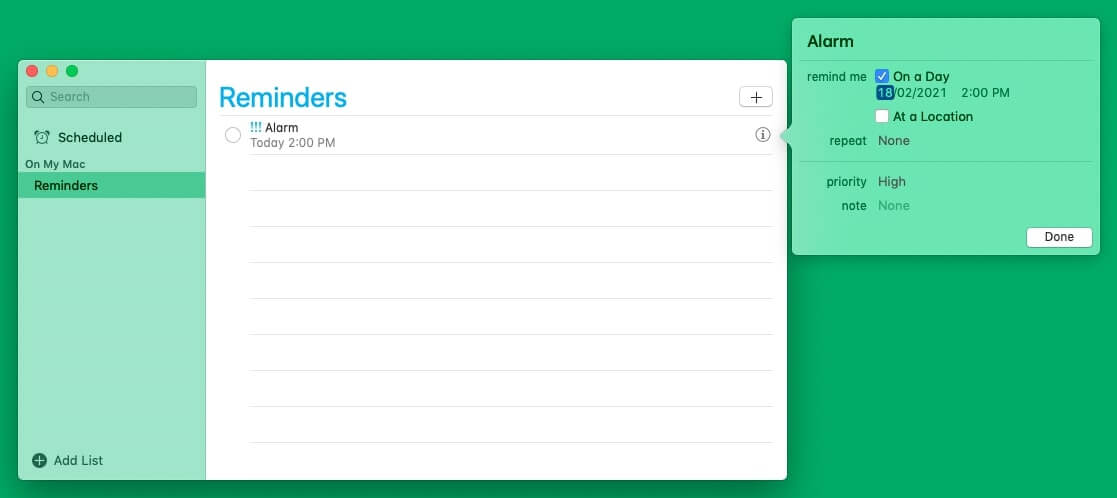
5. Defina um alarme no macOS usando Siri (solução alternativa)
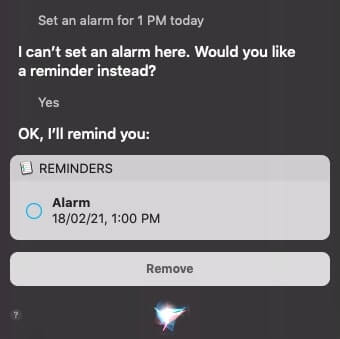
Mencionei a ausência da funcionalidade de alarme embutido no primeiro parágrafo deste post. Isso é refletido quando você inicia a Siri no seu Mac e pede para definir um alarme. Em vez disso, ele oferecerá que você defina um lembrete. Se você quiser, você pode ir em frente com isso. Veja a captura de tela abaixo.
Conclusão!
Acredito que os métodos acima responderam à sua consulta. Eles não são tão convenientes quanto o alarme no iPhone ou iPad. No entanto, eles funcionam, caso você precise deles. Tem mais perguntas? Por favor, coloque-os na seção de comentários abaixo.
Você também deve verificar estas postagens relacionadas a alarmes: